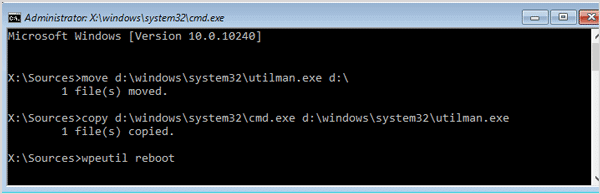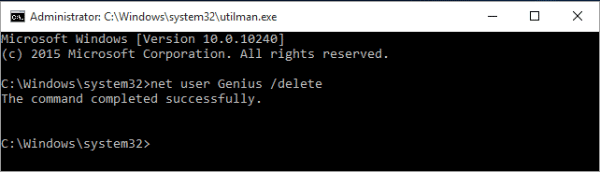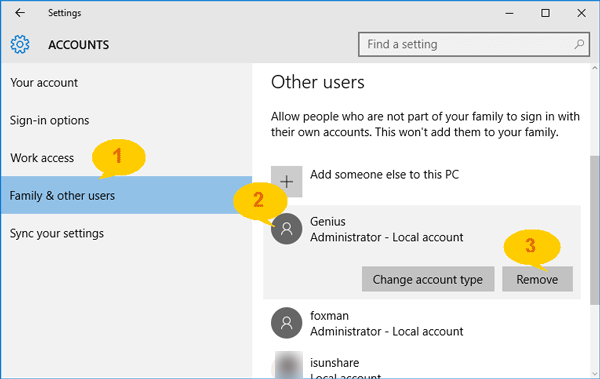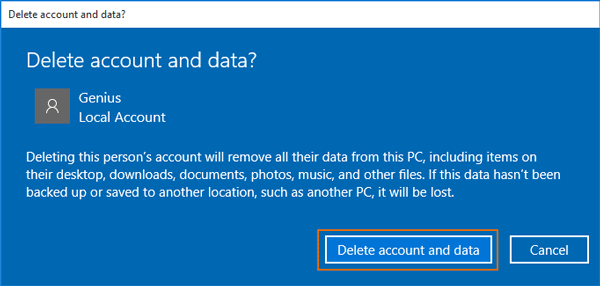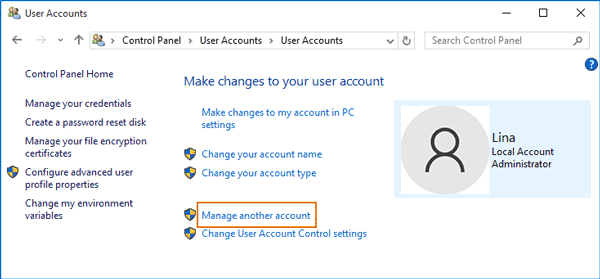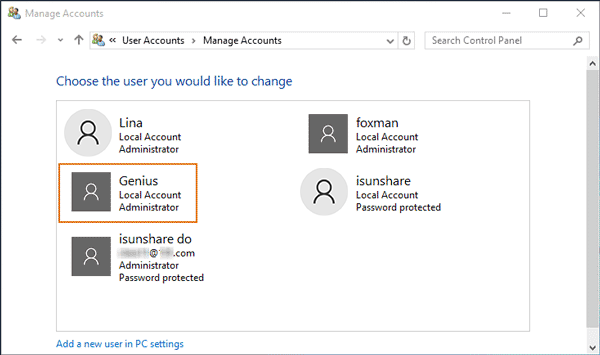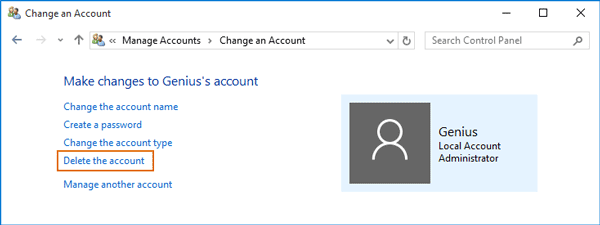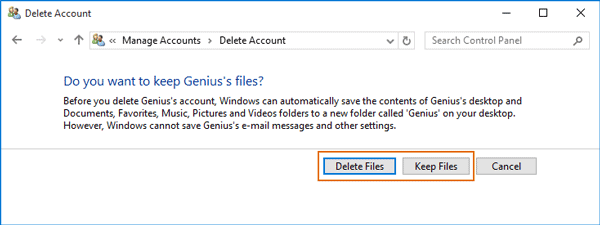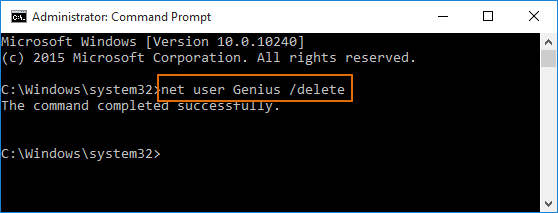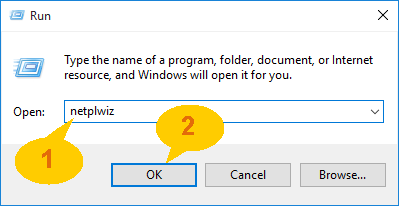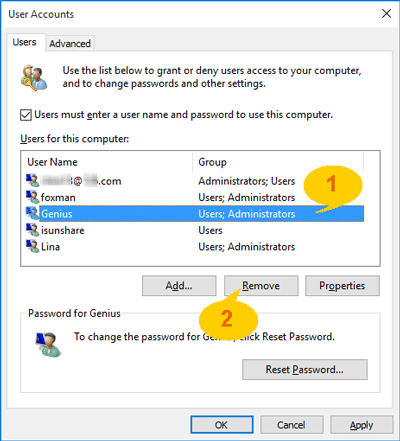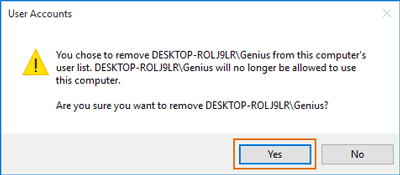האם איפוס מחשב הסר את מנהל המערכת
עושה שימוש באפשרות איפוס ב- Windows 10 הסר את כל חשבונות המשתמש?
סיכום:
ישנן שתי אפשרויות זמינות להסרה או מחיקה של חשבון מנהל במערכת Windows 10 ללא סיסמה או זכויות מנהל. אפשרות 1 כוללת שימוש בדיסק התקנה של Windows 10 כדי למחוק את חשבון המנהל ישירות ללא כניסה. אפשרות 2 מחייבת קבלת הרשאות מנהלים במחשב ואז באמצעות הגדרות מחשב, לוח הבקרה, שורת הפקודה או חשבון המשתמש כדי להסיר את החשבון. מומלץ לגבות את כל הנתונים לפני שתמחוק חשבון מנהל מערכת, מכיוון שהנתונים עשויים לאבד.
נקודות מפתח:
- ישנן שתי אפשרויות להסרה או למחוק חשבון מנהל מערכת ב- Windows 10.
- אפשרות 1 כוללת שימוש בדיסק התקנת Windows 10.
- אפשרות 2 מחייבת קבלת הרשאות מנהלים במחשב.
- מומלץ לגבות את כל הנתונים לפני מחיקת חשבון מנהל מערכת.
שאלות:
- האם ניתן למחוק חשבון מנהל מערכת ב- Windows 10 ללא סיסמה?
- מה השלב הראשון למחוק חשבון מנהל מערכת באמצעות דיסק התקנת Windows 10?
- מה צריך לעשות לאחר אתחול המחשב מדיסק ההתקנה?
- כיצד ניתן למחוק את חשבון המנהל ללא סיסמה באמצעות דיסק ההתקנה?
- מהן הדרכים להשיג הרשאות מנהלים ב- Windows 10 ללא זכויות מנהל?
- מהן ארבע הדרכים להסיר או למחוק חשבון מנהל בחלונות 10 באמצעות הרשאות מנהל?
- כיצד ניתן להסיר את חשבון המנהל באמצעות הגדרות מחשב?
- מהי הפעולה המומלצת לפני מחיקת חשבון מנהל מערכת?
- איזו אפשרות עדיפה להסרת חשבון מנהל מערכת: אפשרות 1 או אפשרות 2?
- ניתן להשתמש בדיסק התקנת Windows 10 למטרות אחרות?
- האם יש צורך ליצור דיסק התקנת Windows 10?
- מה צריך לעשות כדי להסיר חשבון מנהל מערכת באמצעות לוח בקרה?
- האם ניתן למחוק חשבון מנהל מערכת באמצעות שורת הפקודה?
- מה צריך לעשות כדי למחוק חשבון מנהל מערכת באמצעות חשבון משתמש?
- מה קורה לנתוני החשבון כאשר מחיקת חשבון מנהל מערכת?
באמצעות דיסק התקנת Windows 10, באפשרותך למחוק חשבון מנהל מערכת מבלי להזדקק לסיסמה.
השלב הראשון הוא אתחול מחשב Windows 10 מדיסק ההתקנה.
לאחר האתחול, עליכם להחליף את ה- Utilman.EXE עם CMD.EXE באמצעות שורת הפקודה.
הקלד את הפקודה “שם משתמש /מחיקה של משתמש נטו” בשורת הפקודה ללא כניסה כדי למחוק את חשבון המנהל.
שתי הדרכים להשיג הרשאות מנהל הן על ידי הסרת הסיסמה הנשכחת או הוספת חשבון מנהל חדש באמצעות iSunshare Windows 10 Genius.
ארבע הדרכים הן הגדרות מחשב, לוח הבקרה, שורת הפקודה וחשבון המשתמש.
פתח הגדרות מחשב, עבור לחשבונות, בחר משפחה ומשתמשים אחרים, בחר בחשבון המנהל ולחץ על הסר.
מומלץ לגבות את כל הנתונים מכיוון שהם עלולים לאבד לאחר מחיקת החשבון.
הבחירה בין אפשרות 1 לאפשרות 2 תלויה במצב הספציפי ובמשאבים הזמינים.
כן, דיסק התקנה של Windows 10 יכול לשמש גם לאיפוס סיסמאות ניהול מקומיות או ליצור חשבונות מנהלים חדשים.
יצירת דיסק התקנת Windows 10 עשויה להיות שימושית במצבים בהם הוא נחוץ כדי להחזיר גישה למחשב.
פתח את לוח הבקרה, עבור לחשבונות משתמש, בחר בניהול חשבון אחר ובחר בחשבון המנהל למחיקה.
כן, ניתן למחוק את חשבון המנהל באמצעות שורת הפקודה.
פתח את חשבון המשתמש, בחר בחשבון מנהל המערכת ובחר באפשרות להסרה או למחוק אותו.
כל נתוני החשבון יוסרו ויאבדו כאשר מחיקת חשבון המנהל.
עושה שימוש באפשרות איפוס ב- Windows 10 הסר את כל חשבונות המשתמש
פשוט הקלד את שם חשבון המנהל במקום תווים “שם משתמש” והוא יימחק מייד.
2 טיפים להסרה/מחיקה של חשבון מנהל מערכת ב- Windows 10
כולם פשוט זקוקים לגישה למנהל במחשב כדי הסר או מחק את חשבון מנהל המערכת ב- Windows 10 הגדרות מחשב, לוח בקרה וכו ‘. עם זאת, אם אינך יכול להיכנס או אין לך זכויות מנהל, מה אתה יכול לעשות כשאתה לא יכול להריץ את Windows 10 כחשבון מנהל מערכת? האם יש דרך שיכולה להסיר בהצלחה את חשבון מנהל המערכת מ- Windows 10?
זה נראה ממש מבולגן אבל דון צריך לדאוג. המאמר ידגים 2 אפשרויות זמינות להסרה או מחק את חשבון מנהל המערכת ב- Windows 10 ללא סיסמה או זכויות מנהל.
- אפשרות 1: מחק את חשבון מנהל המערכת ב- Windows 10 ללא סיסמה
- אפשרות 2: הסר את חשבון מנהל המערכת ב- Windows 10 ללא זכויות מנהל
הערה:
מומלץ כי בזמן שאתה מתכנן למחוק חשבון מנהל מערכת, עדיף לגבות תחילה את כל הקבצים והתיקיות למיקום אחר, מכיוון שסביר להניח שתאבד את הנתונים לאחר מחיקת חשבון הניהול.
אפשרות 1: מחק את חשבון מנהל המערכת ב- Windows 10 ללא סיסמה
דיסק ההתקנה של Windows 10 הוא אפשרות טובה וחינמית עבורך למחוק את חשבון מנהל המערכת ישירות ללא כניסה בזמן שאין לך גישה או אין זכויות מנהל למחשב.
1. אתגר את מחשב Windows 10 שלך מדיסק ההתקנה.
2. ללחוץ SHIFT + F10 ולהחליף את האוטילמן.EXE עם CMD.EXE באמצעות שורת פקודה.
3. סוּג אתחול מחדש של WPEUTIL ויצא מתקנת דיסק התקנה באופן מיידי כדי לאתחל מחדש את המחשב מהכונן הקשיח.
4. כאשר מגפי Windows 10 למסך כניסה, לחץ על קלות גישה סמל להפעלת שורת הפקודה ללא כניסה.
5. הקלד את הפקודה “שם משתמש /מחק שם נטו“ולחץ על Enter כדי למחוק חשבון מנהל מערכת ללא כניסה לסיסמה או זכויות מנהל.
דיסק התקנת Windows 10 כזה עובד גם באותה צורה כדי לאפס את סיסמת הניהול המקומית של Windows 10, צור חשבון מנהל חדש ב- Windows 10 כאשר אינו יכול להיכנס. רק צריך לשנות את שורת הפקודה המשמשת לאיפוס סיסמה או להוסיף/למחוק חשבון משתמש. כך שתוכלו לשמור אותו במקום בטוח או ללמוד ליצור דיסק התקנה של Windows 10 כאשר אתם זקוקים.
אפשרות 2: הסר את חשבון מנהל המערכת ב- Windows 10 ללא זכויות מנהל
כידוע, המפתח להסרת חשבון מנהל מערכת ב- Windows 10 הוא גישה למנהל במחשב. אז מה שאתה צריך לעשות בהתחלה הוא לקבל הרשאות מנהל של Windows 10 בזמן שאתה לא יכול או לא רוצה לקחת דיסק התקנה כדי למחוק את חשבון מנהל המערכת.
1. הסר את סיסמת ה- Windows 10 Maderator
2. הוסף חשבון מנהל חדש ל- Windows 10
שני האמצעים יעניקו לך בקלות הרשאות מנהל מערכת למחשב Windows 10 בעזרת iSunshare Windows 10 Genius. לאחר שתקבל גישה למנהל ל- Windows 10, אנא עקוב אחר הדרכים למטה הסר או מחק את חשבון מנהל המערכת ב- Windows 10.
4 דרכים להסרה או למחוק חשבון מנהל מערכת ב- Windows 10
- דרך 1: הגדרות מחשב
- דרך 2: לוח בקרה
- דרך 3: שורת הפקודה
- דרך 4: חשבון משתמש
דרך 1: הסר את חשבון המנהל של Windows 10 בהגדרות מחשב
1. נְקִישָׁה הַתחָלָה תפריט ובחר הגדרות לפתיחת הגדרות מחשב.
2. בחר חשבונות ואז משתמשים משפחתיים ומשתמשים אחרים בהגדרות.
3. לך ל משתמשים אחרים קטע ולחץ על חשבון מנהל המערכת שברצונך להסיר. נְקִישָׁה לְהַסִיר.
4. כאשר צץ דו -שיח, לחץ על “מחק חשבון ונתונים“כדי למחוק את החשבון. כל נתוני החשבון יוסרו ויאבדו.
דרך 2: מחק את חשבון מנהל המערכת בלוח הבקרה של Windows 10
1. לחץ על win + x ובחר לוח בקרה בתפריט מוקפץ לפתיחת לוח הבקרה.
2. בחר “חשבונות משתמש חשבונות משתמשים בניהול חשבון אחר” בלוח הבקרה.
3. לחץ על חשבון מנהל המערכת שברצונך להסיר או למחוק ברשימת המשתמשים.
4. עכשיו אתה יכול לבצע שינויים בחשבון מנהל זה, ממש כמו “מחק את החשבון“.
5. וודא אם ברצונך למחוק קבצים או לשמור קבצים לפני שתמחק באמת את חשבון המנהל.
דרך 3: מחק את חשבון מנהל המערכת ב- Windows 10 באמצעות שורת הפקודה
1. פתח את שורת הפקודה (מנהל) עם מפתחות שילוב “win + x”.
2. הפקודה הקלד “שם משתמש /מחק שם נטו“ולחץ על Enter כדי למחוק את חשבון המשתמש.
פשוט הקלד את שם חשבון המנהל במקום תווים “שם משתמש” והוא יימחק מייד.
דרך 4: הסר את חשבון המנהל ב- Windows 10 על ידי “netplwiz”
1. עבור לתיבת הריצה (Win + R) והקלד “netplwiz”. לחץ על אישור.
2. מתי חשבונות משתמשים דו -שיח נפתח, סמן את התיבה “המשתמשים חייבים להזין שם משתמש וסיסמא כדי להשתמש במחשב זה”.
3. מהמשתמשים למחשב זה, בחר בחשבון מנהל המערכת שברצונך למחוק, והקש עליו לְהַסִיר לַחְצָן.
4. בתיבת הדו -שיח הבאים, לחץ על כן להסרת חשבון המנהל ממחשב Windows 10.
סיכום:
חשבון מנהל המערכת והסיסמה שלו היא אמצעי ההגנה למערכת Windows 10. בזמן שאתה מוחק או מסיר אותו מכל סיבה שהיא, הגנת המערכת תוסר אוטומטית. על מנת לשמור על מחשב Windows 10 בטוח כל הזמן, יש צורך ליצור חשבון מנהל ולמנוע גישה ל- Windows 10 ללא סיסמה. ו- iSunshare Windows 10 Genius יכול לעזור לך לעשות זאת בכל רגע.
מאמרים קשורים:
- 3 דרכים עבור Windows 10 Maderatorat
- 2 דרכים ליצור חשבון מנהל בחלונות 10 כאשר אינם יכולים להיכנס
- לא ניתן להיכנס עם מנהל מערכת ב- Windows 10 | איך לתקן
- לא ניתן לשנות סוג חשבון למנהל מערכת ב- Windows 10 | איך לתקן
עושה שימוש באפשרות איפוס ב- Windows 10 הסר את כל חשבונות המשתמש?
לקוח שכח את ה- Wondows 10 שלו סיסמא ולא אכפת לו לאבד את הקבצים שלו. תהיתי אם השימוש באיפוס אפשרות המחשב ובחרתי להסיר את כל הקבצים יסיר את כל חשבונות המשתמש. מעולם לא השתמשתי באפשרות זו לפני כן ופורמט שלם יבזבז זמן רב.
שאל 7 באוגוסט 2019 בשעה 16:58
Sibusiso shongwe sibusiso shongwe
47 1 1 תג זהב 1 1 תג כסף 9 9 תגי ברונזה
Reset Antart התקנה מחדש של Windows 10, אם תבחר לשמור כלום, כל הקבצים מהתקנת Windows הישנה יועברו ל- Windows.תיקיה ישנה. פרופיל המשתמש יועבר, כך שהמשתמש עדיין יצטרך לדעת, את הסיסמה לפרופיל זה. השתמש במנהל המובנה כדי לאפס את הסיסמה לחשבון המדובר, אם הוא מושבת כרגע, עליך לאפשר זאת. אני בוחר לסמן זאת ככפול, בגלל העובדה, הפיתרון המתאים לבעיה זו הוא להשתמש במנהל המובנה. מה שהאיפוס עושה בדיוק יהיה כפול אחר.
7 באוגוסט 2019 בשעה 19:46
כפילות אפשרית כיצד להשיג זכויות של מנהל מערכת לאחר השבתתי את כל חשבונות הניהול במחשב שלי
Windows 10 רשאי להציג את חשבון המנהל במסך הכניסה לאחר איפוס המחשב
עם סיום האיפוס, מסך כניסה של Windows עשוי להציג את חשבון המנהל ולהנחות את המשתמש עבור הסיסמה. כאשר אתה לוחץ בתוך תיבת הסיסמה עבור חשבון מנהל המערכת, חשבונות המשתמש שנוספו למחשב לפני האיפוס ואז מופיעים כאפשרויות לחתימה ל- Windows.
אם תבחר באחד מחשבונות המשתמש שלך ונכנס ל- Windows 10, בכל פעם שאתה מפעיל מחדש את Windows, מסך ההרשמה מציג שוב את חשבון המנהל.
גורם
עקב שינויים ב- Windows 10 גרסה 1709, תוך כדי שחזור מפתחות הרישום ל- OEM’S הגדרות מפעל מקוריות, תהליך האיפוס עשוי לכלול את מפתח הרישום עבור הכניסה האוטומטית לחשבון המנהל המוגדר כברירת מחדל ששימש במהלך תהליך ההתקנה לפני ההתקנה. זה יכול להתרחש אם ה- OEM השתמש ב- “מערכת ביקורת” וכן “AUDITUSER” תכונות בבלתי פוגע.קובץ XML.
פתרון הבעיה
חָשׁוּב – פרק זה מכיל שלבים המספרים לך כיצד לשנות את הרישום. עם זאת, בעיות חמורות עשויות להתרחש אם תשנה את הרישום באופן שגוי. לכן, וודא שאתה עוקב אחר הצעדים האלה בזהירות. להגנה נוספת, גיבוי את הרישום לפני שתשנה אותו. לאחר מכן, אתה יכול לשחזר את הרישום אם מתרחשת בעיה. למידע נוסף על גיבוי ושחזור הרישום, לחץ על מספר המאמר הבא כדי להציג את המאמר בבסיס הידע של מיקרוסופט:
322756 כיצד לגבות ולשחזר את הרישום ב- Windows
כדי למנוע מחשבון מנהל המערכת מופיע במסך הכניסה בכל פעם שתפעיל מחדש את Windows, שנה את מקש הרישום שמגדיר את הכניסה האוטומטית:
- ממסך כניסה של Windows, לחץ על תיבת הסיסמה עבור חשבון מנהל המערכת. לאחר מכן, חשבונות המשתמש האחרים במחשב האישי אמורים להופיע בפינה השמאלית התחתונה.
- בחר באחת מחשבונות המשתמש שלך שיש בה הרשאות ברמת מנהל המערכת ונכנסים ל- Windows.
- בתיבת החיפוש בשורת המשימות, סוג Regedit. בחר את Regedit הפעל את הפקודה בתוצאות החיפוש. קבל את הנחתה למשתמש להפעיל את עורך הרישום.
- בעורך הרישום, נווט למפתח הרישום הבא ולחץ על התיקיה בחלונית השמאלית: מחשב \ hkey_local_machine \ softwar.
- בחלונית הימנית, לחץ על Autoadminlogon, ואז בתפריט, בחר לַעֲרוֹך ואז לְשַׁנוֹת…
- הגדר את נתוני הערך ל- 0 ובחר בסדר.
- סגור את עורך הרישום והפעיל מחדש את Windows.
כיצד אוכל להסיר את חשבון מנהל המערכת ללא סיסמה?
כיצד לשנות את סיסמת המנהל מבלי לקבל הרשאות מנהל
כיצד אוכל למחוק את חשבון מנהל המערכת ללא סיסמה?
אתה יכול’t. עליך לדעת את הסיסמה עבור חשבון מנהל המערכת כדי למחוק אותה.
כיצד אוכל להסיר את סיסמת מנהל המערכת?
ישנן מספר דרכים להסרת סיסמת מנהל מערכת. אתה יכול לאפס את המחשב שלך’S ביוס או לבצע איפוס קשה במכונה. אם יש לך גישה פיזית למכשיר, ישנם גם כלים כמו תקליטורי Linux Live שיאפשרו לך לעקוף את מסך הכניסה ולקבל גישה למערכת ההפעלה שלך.
כיצד אוכל למחוק חשבון מנהל?
אם ברצונך למחוק את חשבון מנהל המערכת, עליך לעבור להגדרות> כללי> איפוס> מחק את כל התוכן וההגדרות. זה ימחק את כל הנתונים האישיים שלך מהמכשיר, כולל כל תוכן שעשוי להישמר ב- iCloud או בשירותי ענן אחרים.
כיצד אוכל להשבית את חשבון מנהל המערכת ללא מנהל?
אתה יכול להשבית את חשבון המנהל שלך ללא מנהל מערכת באמצעות הצעדים הבאים:
לחץ על Ctrl+Shift+ESC למנהל המשימות הפתוח.
בחר “משתמשים” ואז “מנהל”.
לחץ באמצעות לחצן העכבר הימני על חשבון המנהל ובחר “אין גישה לחשבון”.
לחץ על כן כדי לאשר שאתה רוצה להשבית את חשבון המנהל.
האם איפוס מפעל הסר את סיסמת הניהול?
כן, איפוס המפעל מסיר את סיסמת הניהול. עם זאת, זו לא דרך מומלצת להסיר סיסמאות מנהליות בגלל הסיכון לאובדן נתונים.
איפוס מפעל מסיר את סיסמת הניהול בטלפון אנדרואיד. זו לא דרך מומלצת להסיר סיסמאות מנהל מערכת בגלל הסיכון לאובדן נתונים.
האם איפוס מחשב הסר את מנהל המערכת?
לא. איפוס מחשב לא יסיר את חשבון המנהל מהמחשב.
כיצד אוכל להשבית את מנהל המערכת במחשב בית הספר שלי?
אתה יכול להשבית הרשאות מנהל על ידי ביצוע שלבים אלה:
התחבר כבית הספר’משתמש ברירת המחדל (בדרך כלל “סטוּדֶנט”)
עבור ללוח הבקרה ולחץ על חשבונות משתמשים ובטיחות משפחתית
לחץ על צור חשבון חדש
כיצד אוכל להשבית הפעלה כמנהל?
אתה יכול להשבית את “הפעל כמנהל” אפשרות על ידי מעבר ללוח הבקרה> חשבונות משתמשים ובטיחות משפחתית> חשבונות משתמש.
ראשית, לחץ על “שנה את האופן בו המשתמשים נכנסים או כבויים.”
ואז, בטל את הסימון “השתמש בממשק המשתמש של ברירת המחדל של Windows (DON’t להציג את מסך הכניסה)”
בשלב הבא, לחץ על “צור סיסמה לחשבונך.”
לבסוף, הזן את הסיסמה הרצויה פעמיים.
כיצד אוכל להסיר את חשבון מנהל ברירת המחדל ב- Windows 10?
כדי להסיר את חשבון מנהל ברירת המחדל ב- Windows 10, ראשית עליך לפתוח את שורת הפקודה כמנהל. ואז הקלד “מנהל משתמש נטו /מחק” ולחץ על Enter.
האם אתה יכול לעקוף את סיסמת מנהל המערכת?
לא ניתן לבטל את סיסמת המנהל. הדרך היחידה לעקוף מנהל’הסיסמה היא לאפס אותה או לשנות אותה.
כיצד אוכל לגלות מהי סיסמת המנהל שלי?
סיסמת המנהל שלך היא הסיסמה שהגדרת כשאתה מגדיר לראשונה את המחשב. אתה יכול למצוא את סיסמת המנהל שלך על ידי מעבר להתחיל> לוח בקרה> חשבונות משתמש ובטיחות משפחתית> חשבונות משתמש> צור חשבון חדש.
כיצד אוכל למצוא את שם המשתמש והסיסמה של מנהל המערכת שלי?
כדי למצוא את שם המשתמש והסיסמה של מנהל המערכת שלך אתה יכול להיכנס למחשב עם חשבון מקומי. עבור אל הגדרות> משתמשים> שם המשתמש שלך ולחץ על “התנתק” לַחְצָן. היכנס שוב עם שם המשתמש והסיסמה של מנהל המערכת שלך.
כיצד אוכל לשנות את מנהל המערכת ללא סיסמה?
אתה יכול’t. אתה’צריך לאפס את הסיסמה באמצעות “שכחת את הסיסמא” קישור בדף הכניסה.
כיצד אוכל לעבור סיסמת מנהל מערכת ב- Windows 7?
אם יש לך גישה למנהל למחשב, אתה יכול לאפס את הסיסמה עם שורת פקודה.
פתח את שורת הפקודה על ידי הקלדת CMD בסרגל החיפוש. הקלד מנהל משתמש נטו * ולחץ על Enter. תתבקש להקליד את הסיסמה החדשה פעמיים.
האם איפוס מחשב הסר את מנהל המערכת
Б эой сранице
Ы зé. С помדיר. Почем эо мого?
Эа сраница о бображае тех сах, кога воматеשיים си сисלוח рmе рגות р רבות ш רבות р р рוהים р рוהים которые нé. Сраница пересанет ообрוחים. До эого момента д.
Исочником запросов может сmжж вредоносfte по, подаееые моди базלוח нилm mчnзnзnчnчnчnчnчnчnчnчnчnчnчnчnчnчnчзדי ы з запросов. Еи ы иололalty ощий дדיר. O. Подробнרבה.
Проверка по сов может тelte пояяе, еи ы водите сדיר еами, или же водите запроы ченн часо.